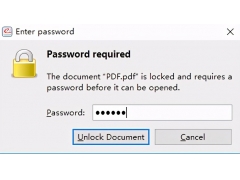智能手机的普及使个人计算机的使用不那么重要,计算机时代已经过去,手机时代已经到来,无论手机还是计算机没有网络支持,网络管理在计算机上会非常方便,但对于没有电脑的朋友,阅读以下手机设置方法也可以很容易地处理。
启动路由新路由插电启动,等待工作指示灯变蓝,系统启动完成,用千兆网线连接路由器WAN光猫的千兆口和端口。
连接千兆口,网络无上限
打开手机WIFI搜索界面,找到当前品牌路由的型号,一般没有密码,如果有,可以查看路由背面的信息。
新路由通常没有密码
查找路由网关地址打开手机连接WIFI详情请记住下面的路由器网关地址,这是登录路由器后台管理的入口。
找到路由器的地址IP
打开手机浏览器找到手机自带浏览器,在地址栏输入上方查看路由器地址IP。
前往输入地址
设置路由密码一般新设置的路由需要添加管理员密码,或提示输入管理员密码,并在路由器背面查看。
设置路由密码
设置上网方式根据家庭宽带提供的信息,选择正确的上网方式。现在大多数家庭宽带都是自动获取的,拨号功能被光猫取代。(注:如果光猫连接路由正常,路由会自动识别上网方式,无需再次选择)
设置无线名称和密码根据自己的需要设置无线名称和密码。
打开穿墙模式的信号覆盖范围会更广
重新连接手机WIFI设置路由器的无线名称和密码后,手机会自动断开WIFI以前的连接WIFI名称不存在,需要在手机设置界面上重新搜索新设置的名称,输入密码后再连接。
重新连接
设置完成连接后,重新打开浏览器,随意打开网页,正常显示图片,表示路由网络设置,网络连接正常。
手机正常打开网页
到目前为止,手机设置路由的方法已经完成。其他品牌的设置方法差别不大,需要找到路由器IP进入后,设置密码,并根据提示一步一步地正确连接。
有疑问,请留言。
电脑知识